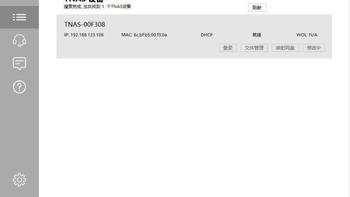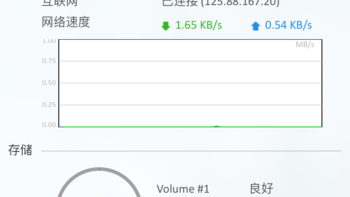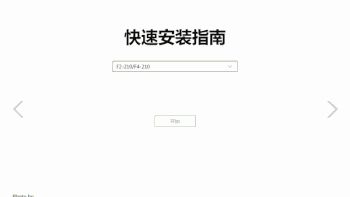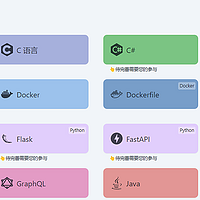前面板LED在关机,开机检测,开机完毕后的不同状态指示灯,当然还有相应的speaker提示声音,相对应的含义请自己参照说明书电子档。 背部RJ45关机和开机状态指示灯,以及电源通电指示灯号。 一点小小的建议,这个防滑垫的高度太矮了。造成和平面之间的散热空间不是很足,希望可以稍微提高防滑垫的高度,在散热插孔的内部安装一层可以拆卸清洁的过滤网。 轻度拆解,记得拆之前释放下人体静电。中间的铝合金箱体非常的厚实,拿来给一个一百五十斤的成人当板凳好无问题,主板做工非常之扎实,CPU-FAN接口,VGA接口,扩展前面板接口,LPC-CON调试诊断接口,SYS-FAN接口,两个内部USB接口(用于预安装TOS boot和安装TOS系统,已经预装了8G闪迪U 盘),板卡采用板载CPU+2G RAM设计,大量采用高品质固态电容以及贴片,CPU采用被动大散热片+系统风扇散热,保证7X24的稳定高效运行。内部接口还可以接驳显示屏,发展带显示屏的机型。配置:具体的网络环境: 铁威马F2-220通过有线以千兆连接到 网件DR4300千兆路由器上面,外网是12M移动光宽带(下月升级到20M,采用PPPOE拨号,无固定IP,拨号获得的是移动大内网的IP,非合法internet地址),家庭笔记本,pad,移动设备通过2.4G/5G连接到DR4300路由器,智能电视通过有线和2.4G连接到RD4300路由器。设备初始化安装和配置: 事先在官网下载好说明书和TOS详解详细阅读,下载TNAS客户端(支持windows和MAC)和TOS操作系统(TerraMaster Operating System,简称TOS,是专为铁威马NAS存储设备开发的基于Linux平台的操作系统。TOS提供智能友好的用户界面,内置多种适合家庭、办公和企业应用,帮助用户轻松实现存储管理、安全备份、权限管理、多媒体娱乐、分享、远程访问与下载等多种功能。),这里要注意了有完整安装包和升级包的区别。路由器要开启DHCP功能,否则TNAS无法获得IP地址就无法进行初始化和配置。 运行TANS客户端,会自动查到到同一个局域网中的TNAS,点击登录跳转到WEB页面,按照向导一步一步往下做就可以了。这里要注意一点,建议使用IE或者是火狐浏览器,不建议使用360浏览器,配置过程有几率会页面不动,无法操作。 命名设备名字,这边一般直接默认就可以了,选择时区到beijin。输入管理员密码和密保邮箱,点击发送验证码后,这一步你可以等待接收验证码填入或者是直接点击下面的跳过即可,接着下一步。根据自己安装硬盘的具体情况选择对应匹配的RAID阵列级别或者是非阵列类别(具体的阵列知识可以参考帮助文档或者是咨询度娘),接着是格式化磁盘或者是磁盘阵列。时间长短具体看硬盘容量和阵列级别而定。格式化完毕后会自动刷新页面跳转到TOS登录界面,输入默认的admin用户和设定的密码后登陆,进入TNAS系统。到这里为止你的NAS才算是刚刚开始,你的多媒体中心才正式有了八字的一撇。 TNAS系统的一些常规操作。包含当前用户密码修改,主题风格,桌面壁纸设定,系统播放器风格,系统语言选择,以及系统主要信息显示面板 应用中心,系统能用的所有的APP和服务都在这里,你需要自己安装和配置,如果安装完了桌面没有显示,你需要再次点击安装按钮一是桌面图片显示,其他用户桌面没有控制面板、应用中心等等这些的话。是没有赋予相应的用户以admin组的权限造成。这里推荐大家一次性安装完所有的APP,等以后有时间和需求了慢慢逐个进行配置,省事。 控制面板包含“用户与权限”“网络服务”“存储管理”“通用设置”“系统状态”,这个就相当于windows的控制面板功能,系统所有的关于整机的设置都在这边进行。各个硬件功能的查看和监控;回复出厂设置,软关机和重启功能也在这里。在这里阐述下一些设置注意事项:1.由于admin用户权限最大,所以开启了最大化的本地管理和设置权限,默认的网络远程功能权限最低,所以很多东西会受到限制,建议新建一个用户赋予alluser的权限来操作远程功能。2.在网络设置的常规里边 按照具体网络情况设置相应的名字和远程访问端口号,IP地址信息和WIFI(如果安装)3.文件服务和网络探索服务建议保持默认的开启状态,否则会有莫名其妙的问题。4.存贮管理这块,要注意时常查看下状态是否是良好,如果有发现NAS访问效率低下可以手动启动坏块检查。5.通用设置都保持默认就好。电源的重启,关机,来点自动开机功能都在 "硬件与电源"这块设置,不要找不到地方。6.通知这块建议启动并设置好邮箱,以便NAS发生故障及时得到通知和及时解决。7."更新与还原保持默认设置"这里建议备份一份当前系统配置文件,方便以后系统恢复后快速的还原设置。8."硬件信息"和"资源监控"建议时常关注查看下,了解NAS的运行情况。 文件管理也是NAS的最主要的一个功能和用户使用率最高的一个文件管理系统。包含文件的建立、查看、删除和权限设置。本地访问NAS数据文件的三种形式:1.采用 NAS IP 的形式进行本地局域网的访问或者是网上邻居直接打开访问,输入用户名和密码。确定后可以访问共享的有相应权限的文件数据。2.采用TNAS文件管理功能进行登录,会跳转到浏览器页面进行登录。输入用户名和密码会登陆TNAS系统,进行文件管理和其他操作。3.采用网络驱动器映射的办法,映射NAS的共享文件夹到本地来,以具体的盘符显示,访问效果和本地磁盘类似。直观方便。远程访问NAS的几种方式:1.花生壳内网穿透版 铁威马F2-220 NAS集成花生壳内网穿透免费版,无需复杂的路由器设置,对外网地址没有任何要求,只需要简单的激活花生壳内网穿透版就可以了使用了,非常的方便和简单,一步一步的傻瓜设置就可以了。直接点击激活申请到的地址就可以跳转访问了。这里需要注意一点就是在激活花生壳内网穿透版本的时候,访问得到的域名和TNAS IP形成解析关系需要3-5分钟。一开始立即点击是无法访问的,等待映射关系被网络设备学习后才能访问,这个对有点网络知识的人是不难理解的。在公司测试了固定IP和家里的动态非internet合法地址都可以正常访问,功能强大的不要不要的,相信有这个需求的人和企业可以购买相应的流量服务,免费状态下一个月1G的流量基本上就是测试使用而已。2.通过TNAS.online进行访问 通过铁威马官方提供的远程在线登录平台进行登录,你需要创建TNAS.online登录权限的账号,或者是为现有账号开通登录权限,注意admin用户没有相关权限。设置成功后可以通过TNAS客户端的远程登录功能进行登录到TNAS.online后再由TNAS.online服务器回访到你的NAS进行连接。也可以直接网页登陆www.tnas.online来进行。这里需要注意一下几点:1.路由器上面要开端口映射把TNAS端口映射到外网,默认是8181端口,如果路由器支持DMZ的话,直接把TNAS放到DMZ区就可以了。2.要有合法的internet地址(不是能上网就有这个合法地址的,很多ISP运营商会保留合法的internet地址作为他用而在机房开辟一个大的局域网,赋予用户运营商局域网内地址,相当于用户在二级路由器下,我家里就是这种情况,出现这种情况是能联通但是无法回访,你可以打电话要求ISP给你合法的internet地址)。通过公司固定IP地址测试正常,家里的拨号网络无法回访,报错端口无法联通,打ISP服务热线,由于放假的问题无人接听。3.使用DDNS,效果等同花生壳普通版本。 在相应的域名提供商web页面注册号账号和域名后直接填写到这里,点击保存会有connected的连接状态,如果是密码错误或者是其他填写错误,服务会自动关闭。这里需要注意一下几点:1.路由器上面要开端口映射把TNAS端口映射到外网,默认是8181端口,如果路由器支持DMZ的话,直接把TNAS放到DMZ区就可以了。2.要有合法的internet地址(不是能上网就有这个合法地址的,很多ISP运营商会保留合法的internet地址作为他用而在机房开辟一个大的局域网,赋予用户运营商局域网内地址,相当于用户在二级路由器下,我家里就是这种情况,出现这种情况是能联通但是无法回访,你可以打电话要求ISP给你合法的internet地址)。通过公司固定IP地址测试正常。通过家里的网络测试无法访问。假期结束后,一定要找ISP理论理论。 通过公司的域名透过8181端口也是可以访问内部TNAS。通过DDNS带8181端口也是可以同时访问。PING发现解析的合法IP地址是不一样的。说明是同时支持多路径的分流访问的。流媒体服务器配置: 安装好PLEX 服务器端APP。直接点击运行,开启相应的服务就可以了。局域网内可以直接通过点击给出的访问连接就可以直接跳转到WEB页面访问了。按照提示注册下账号。配置下媒体流的存放路径,支持图片,音乐,电影。PLEX软件会直接读取相应的媒体文件,进行分析分类,从服务器端检索相应的信息(演唱者,专辑名,专辑封面等等信息)在软件内进行显示,非常直观和辨识。配置也很简单,中文界面看看就明白什么意思。 以上三个截图分别是通过不同方式进行内网和外网的访问(固定IP域名解析和DDNS动态IP域名解析访问),外网访问事先路由器需要映射本机的32400端口或者是把本机放于DMZ区。花生壳不支持这种类型的访问。因为他的端口解析直接都在花生壳服务器上完成。内网穿透版本只提供了80端口的映射。流畅度都非常的不错,人机交互界面非常友好。 本来搭建媒体服务器的初衷就是组件家庭多媒体中心,那么家庭的智能电视,移动设备,笔记本+PC的访问测试就成了必须。IOS设备有相应的移动APP,安装登录用户后都很流畅,操作简单,界面友好,对屏幕的适配也很到位,就是免费版本只能每个播放一分钟,需要购买无限制版本来解除这个限制。笔记本+PC 端可以直接通过web页面进行访问,非常方便且无任何限制。智能电视上面由于没有相应的TV版软件,所以我用了安卓版本的APP客户端进行了测试,需要访问官网的相应link页面填入电视给出的4位验证码,但是死活访问官网相应的页面都无法进入填写验证码的地方,只好放弃。采用浏览器登录倒是可以,但是由于电视使用浏览器操作非常的糟糕。广电又限制浏览器在TV端的使用,造成速度慢,兼容性差等多种问题,建议还是直接用电视自带的文件管理器或者是ES/小白文件管理器进行TNAS的共享文件访问比较简单。这里需要注意一点,电视的硬件配置要有一定的档次,否则很容易直接卡死,或者是无法播放。本人长虹Q3T播放毫无压力,但是LED39C2080I的老电视就呵呵了。文件上传和下载速率测试: 大文件(总量大概是15G,单个文件都是大于1.5G的ISO文件)从PC上传到TNAS的均速保持在80MB/S左右,从TNAS下载到本地PC的速度基本保持在65MB/S左右,由于网络里边有一台手机在在线看电影,还有一台电视在看动漫,本机有在线开销其他例如QQ,WEB,BBS等(以下两个测试也是在同等网络条件下),一定程度影响了千兆网络的带宽,导致没有完全跑满千兆的带宽。但是目前这个传输速率已经是非常可以接受了,50Mb的宽带已经可以在线流畅播放4K,更何况现在是80M*8=640Mb的带宽。 小文件(总量大概是5G,单个文件最大是50M的安装软件,一般都是小的2-5M的mp3文件)从PC上传到TNAS的均速保持在60MB/S左右,但是峰值较高,从TNAS下载到本地PC的速度基本保持在60MB/S左右。 在同时从PC上传文件到TNAS和从TNAS下载数据到PC上面的测试如上第一个图,单纯的上传或者是单纯的下载对对带宽的利用率要高很多。硬件资源监控方面,在内存方面基本是保持25%的利用率,对于2G内存的F2-220已经相当够用了,所以暂时没有必要增加内存。但是CPU开销显得有些大。希望后续改进机型可以提高CPU的效率。
阅读全文
 铁威马 TERRA MASTER)F4-212 四核心 四盘nas 私有云 网络存储服务器铁威马 TERRA MASTER)F4-212 四核心 四盘nas 私有云 网络存储服务器1369.1元
铁威马 TERRA MASTER)F4-212 四核心 四盘nas 私有云 网络存储服务器铁威马 TERRA MASTER)F4-212 四核心 四盘nas 私有云 网络存储服务器1369.1元 铁威马 F4-423 NAS存储(赛扬5105、8GB)铁威马 F4-423 NAS存储(赛扬5105、8GB)1787.01元
铁威马 F4-423 NAS存储(赛扬5105、8GB)铁威马 F4-423 NAS存储(赛扬5105、8GB)1787.01元 铁威马 F4-424 Pro NAS网络存储 4盘位(i3-N305、32GB)铁威马 F4-424 Pro NAS网络存储 4盘位(i3-N305、32GB)3599元
铁威马 F4-424 Pro NAS网络存储 4盘位(i3-N305、32GB)铁威马 F4-424 Pro NAS网络存储 4盘位(i3-N305、32GB)3599元 铁威马 TERRA MASTER)F2-212 四核心 两盘nas 私有云 网络存储服务器铁威马 TERRA MASTER)F2-212 四核心 两盘nas 私有云 网络存储服务器899元
铁威马 TERRA MASTER)F2-212 四核心 两盘nas 私有云 网络存储服务器铁威马 TERRA MASTER)F2-212 四核心 两盘nas 私有云 网络存储服务器899元 铁威马 Type-C公对公数据线 双头USB-C手机转接头线 支持苹果MacBook 支持铁威马磁盘阵列铁威马 Type-C公对公数据线 双头USB-C手机转接头线 支持苹果MacBook 支持铁威马磁盘阵列53.2元
铁威马 Type-C公对公数据线 双头USB-C手机转接头线 支持苹果MacBook 支持铁威马磁盘阵列铁威马 Type-C公对公数据线 双头USB-C手机转接头线 支持苹果MacBook 支持铁威马磁盘阵列53.2元